1.ハングアップ症状
Windows8.1では、時折ハングアップすることがありましたが、入れていたoffice2013のIMEのおかげなのか、自分の環境ではいつも不具合がでるわけではありませんでした。
しかし、windows10にアップデートした後、Photoshop CS2を起動すると、必ずこのようなダイアログがでるようになりました。
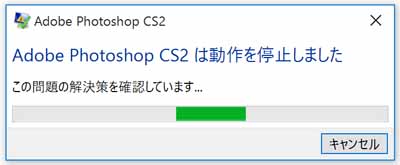
そして、しばらくすると、このように起動停止のメッセージがでました。
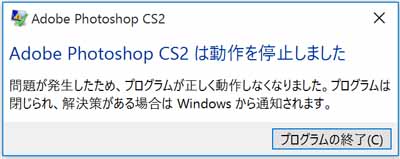
2.起動可能にする
そこで、IMEの設定を調整することで、無事起動可能となったので手順を紹介します。
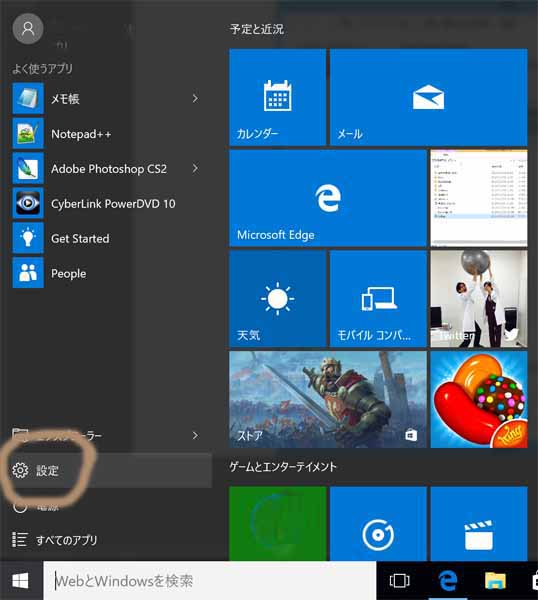
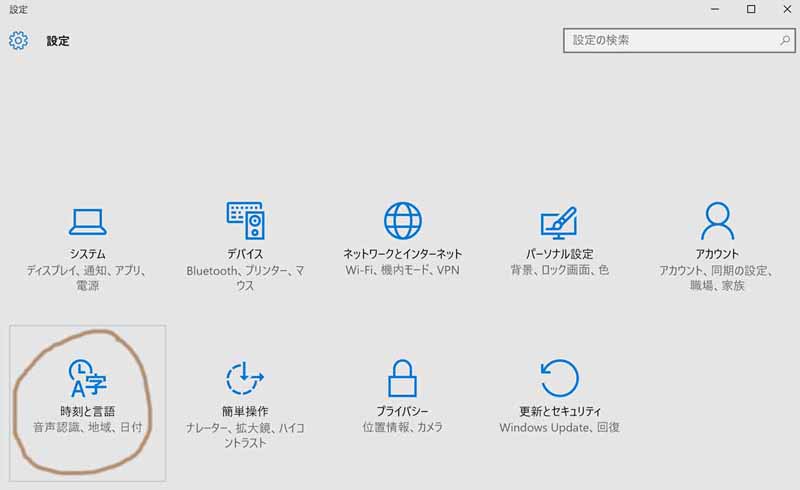
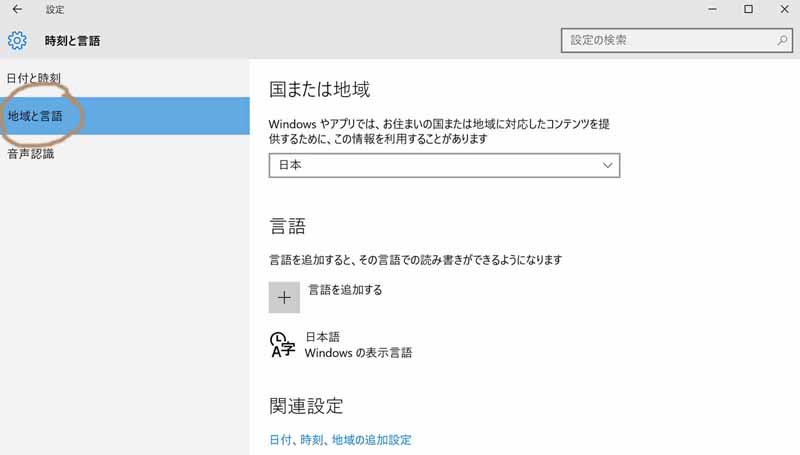
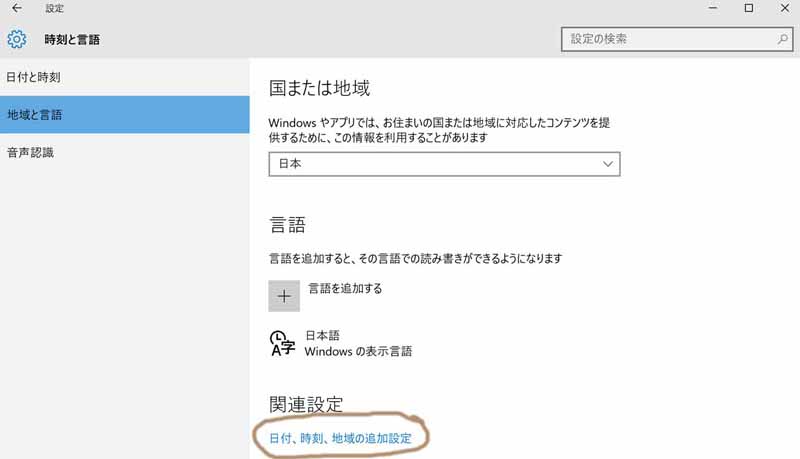
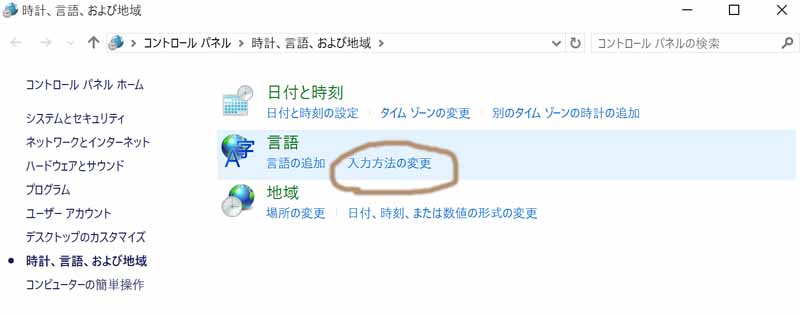
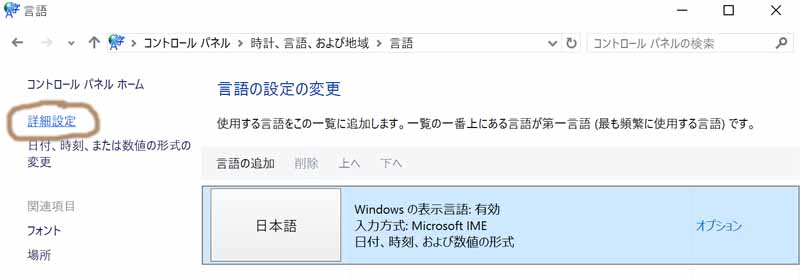
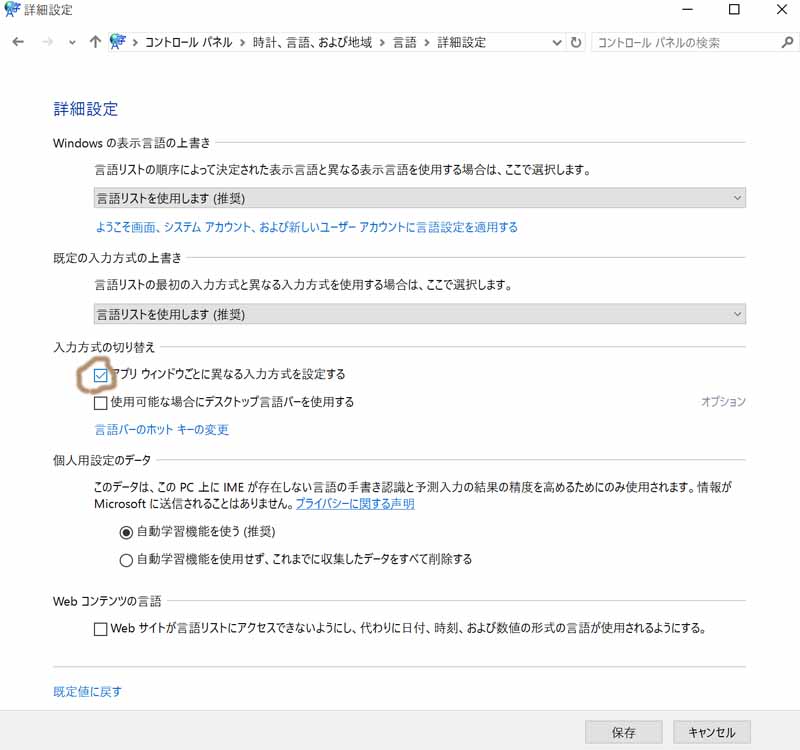
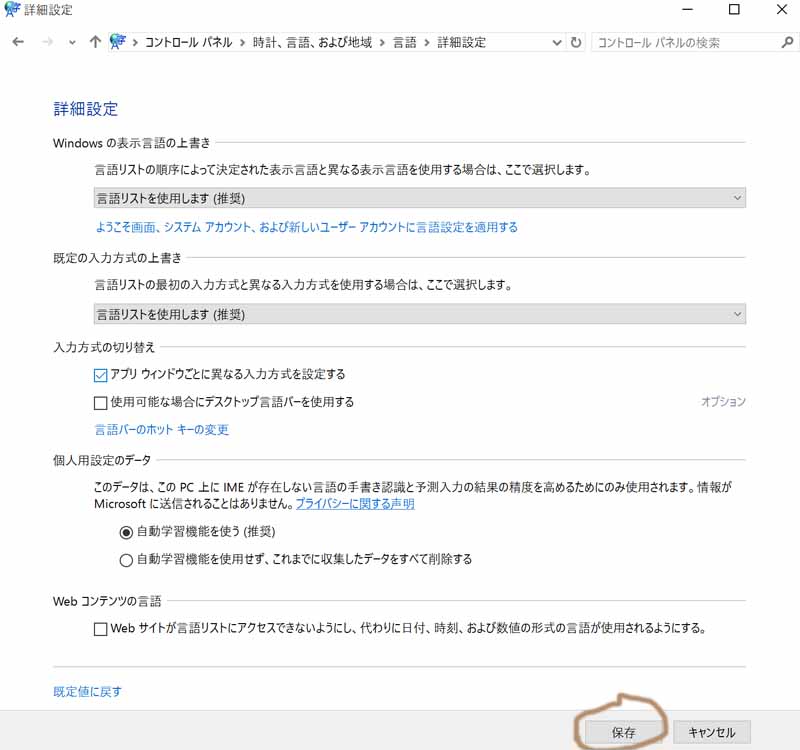
3.追記(windows 10 1809 版)
、
1809版では、上記の方法では回避できませんでした。それどころか、いったん開こうとしてそのまま閉じてしまい、起動すらできませんでした。
そこで、すべて初期状態に戻し、shiftキーを押しながら開くことで使うことができます。
あくまでも、自分の環境での設定ですので、必ず動くとは限りませんが参考になればと思います。